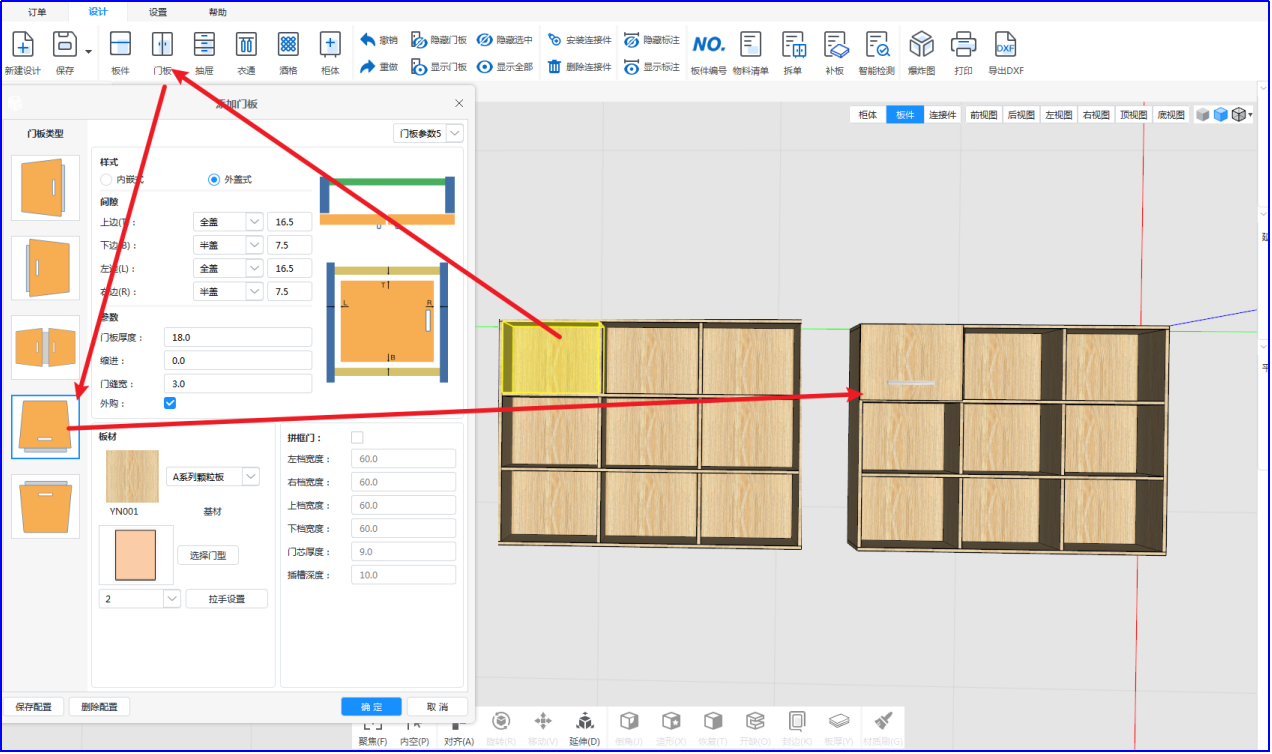DMS自定义六面操作介绍
定义:在DMS设计中,六面操作设计指的就是,方案的柜体只要是正面朝着屏幕前的你,那么系统就会判断这个面是正面,这样我们直接利用旋转到不同角度,那就可以生成每个方向位置的板件,所以说,视图方向决定生成的板件方向;
学习目标:掌握六面设计添加板件的应用流程;
案例讲解:侧柜
1、如柜体的侧柜,当我们在柜体当中添加一个自定义框架制作侧柜,创建如下,当我们创建出框架后,鼠标双击选中对应的大小,这时候做侧柜,因为侧柜的方向是跟左边的柜体是不一样的,柜口是朝右的,那么我们利用添加板件去添加对应的板;

2、现在需要做的侧柜是口朝右侧的,如果我们以左柜这样正面的朝向去生成板件的话,如图的左右侧板,方向就错了,这所以我们需要将视角挪至右视图,当右视图朝向我们时,那么此时的右视图,就是我们的正面,这样再去生成板件就是正确的。
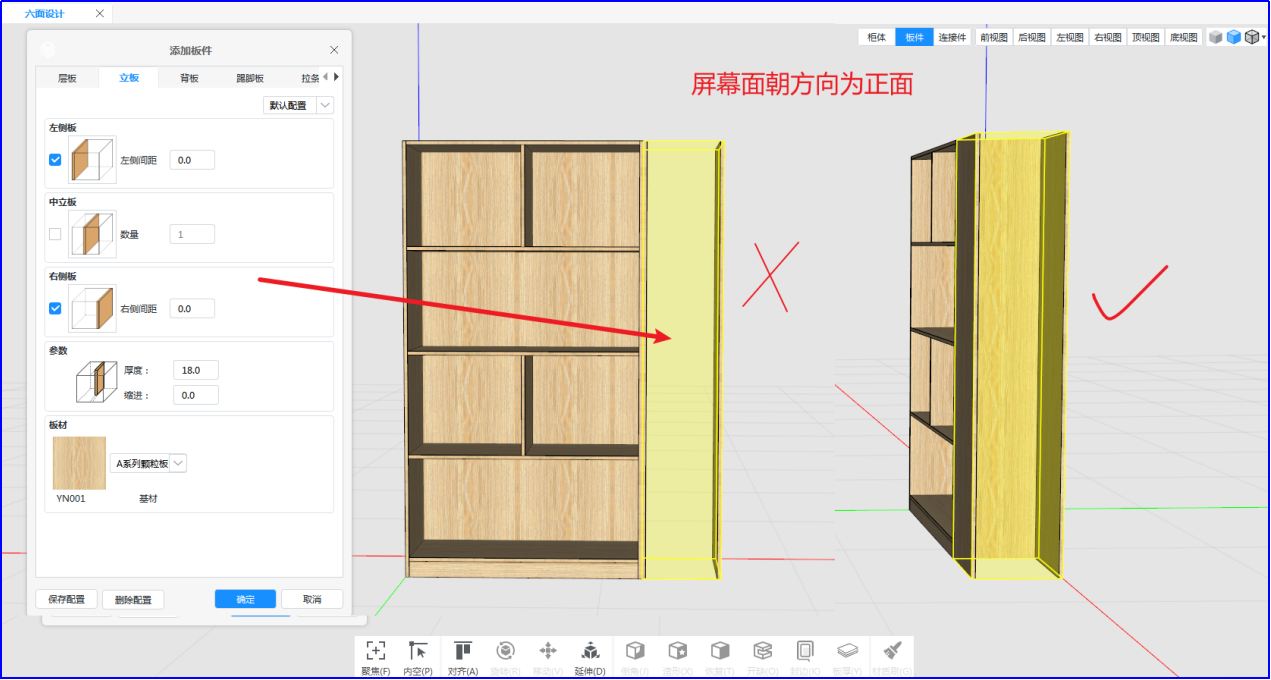
3、以此类推,继续以此右视角为正面,加入其它的板件进行完善侧柜,在什么方向生成板件,那么什么方向就是正面;
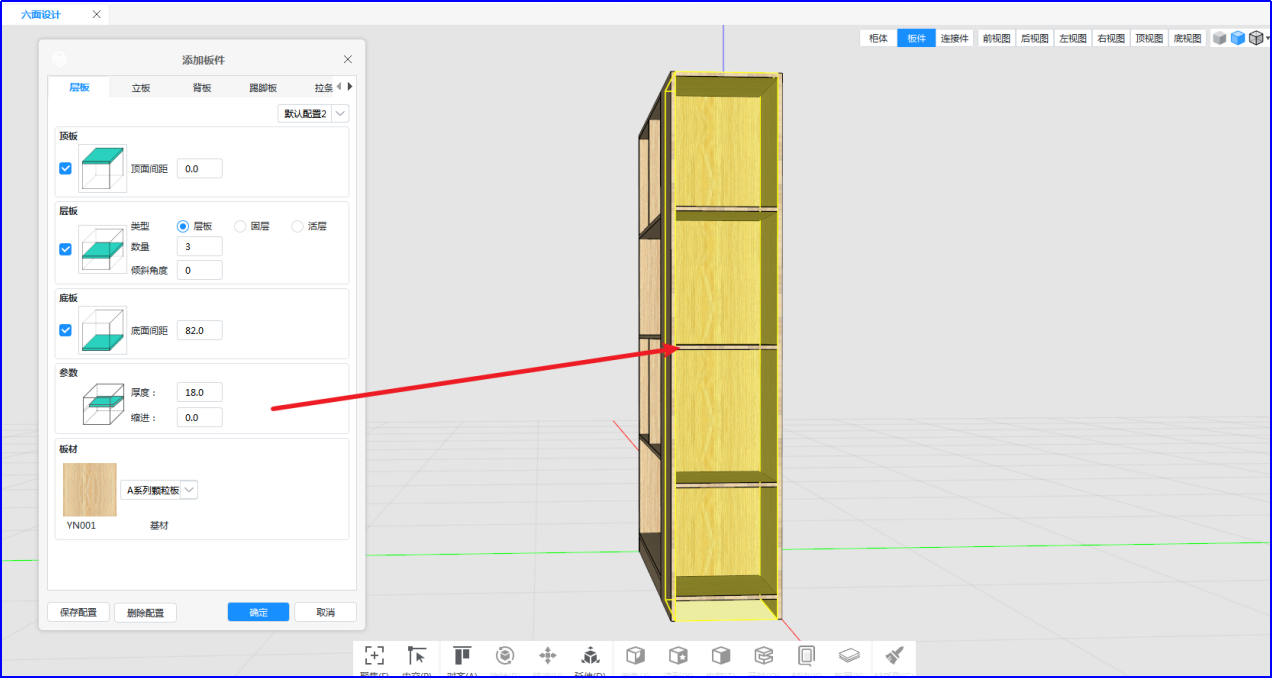
4、踢脚板比较特殊,需要将视角调至偏仰视图的状态,去生成对应的踢脚板,如果方向不正确的话,踢脚板生成的方向样式就不对;
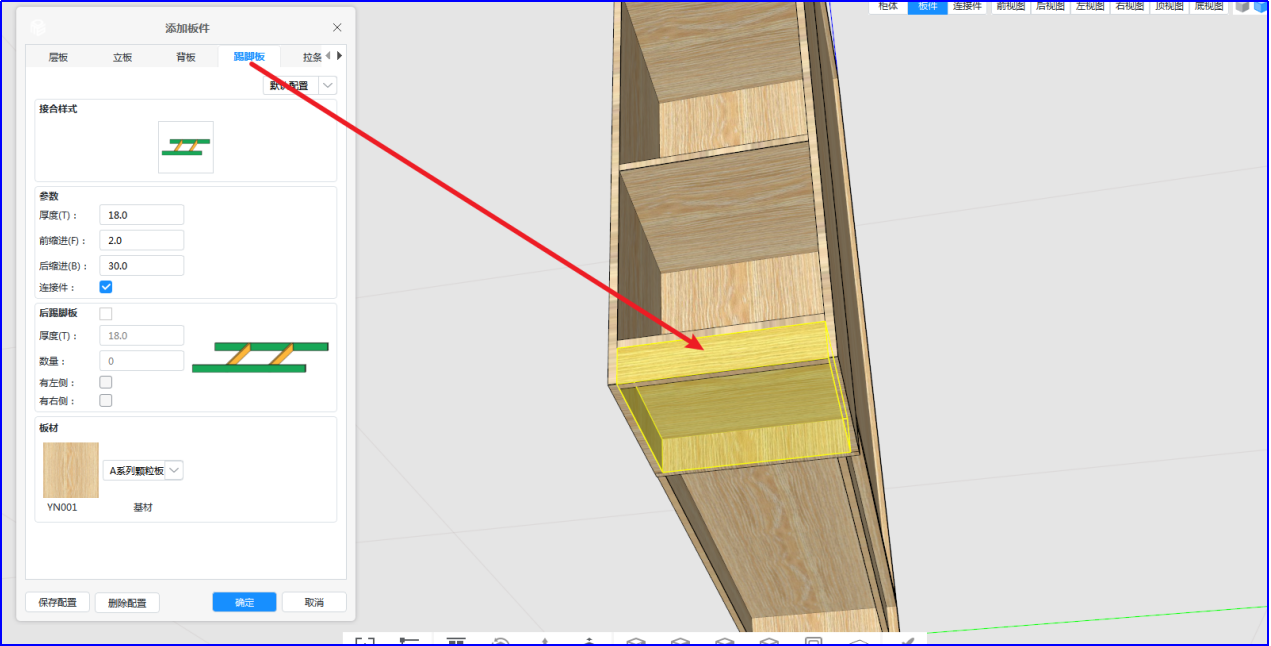
榻榻米柜:
1、当我们想自由画一个榻榻米柜时,可以利用自定义框架进行创建,有了框架我们可以在框架中添加需要的板件,那么这时候的六面设计,是最能体现出效果的;根据如下图的榻榻米样式,我们进行创建;
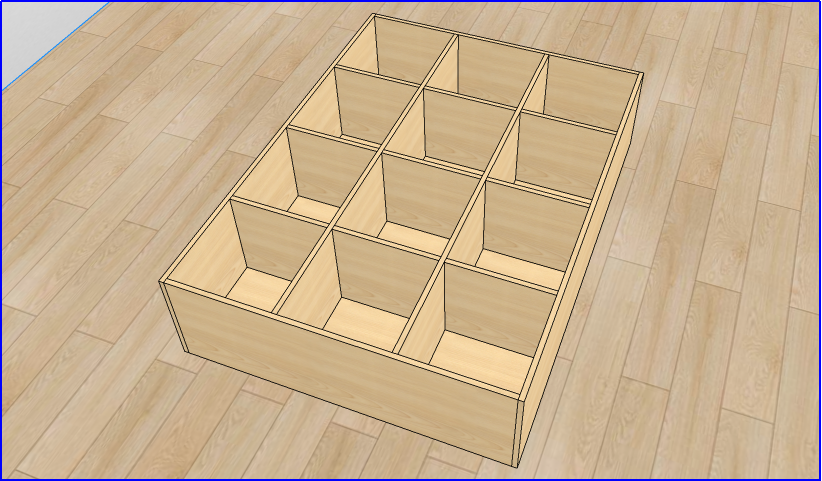
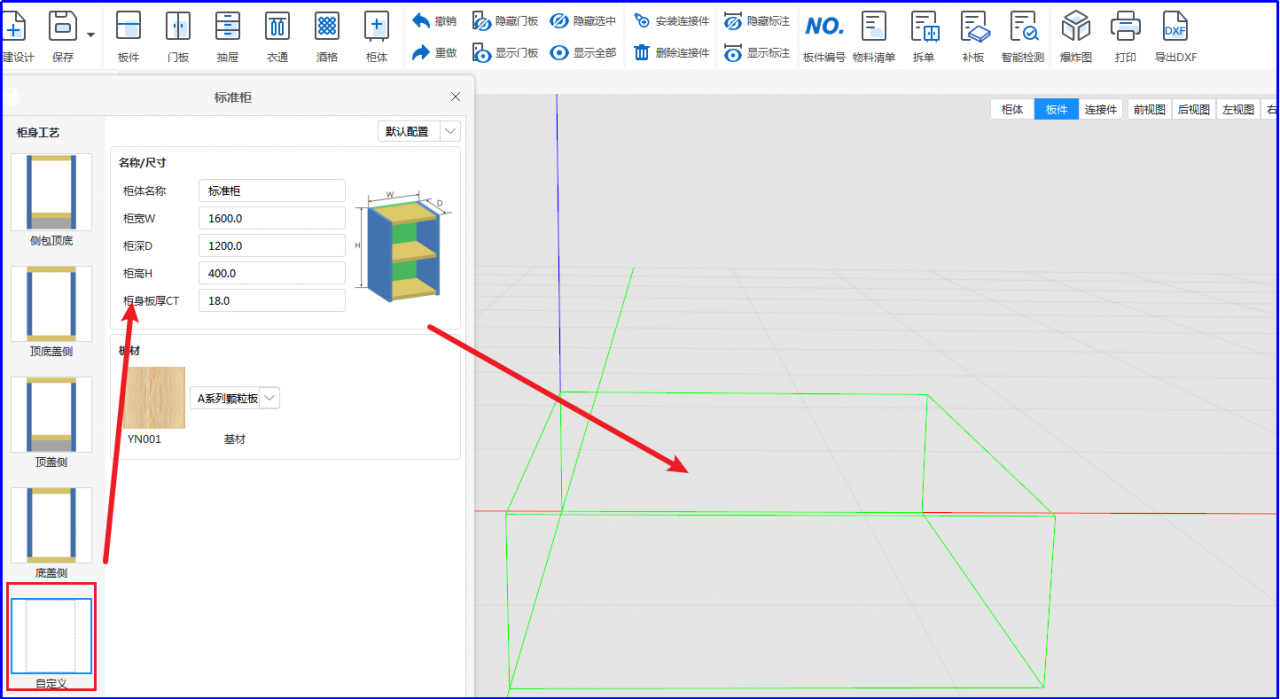
2、根据样式,挪至顶视图当做正面视图,生成对应的左右侧板,为什么要挪至顶视图,因为左右侧板的厚封边是朝前的,那么我们在顶视图生成的时候,正对着我们的边就是厚封边,所以要在顶视图生成;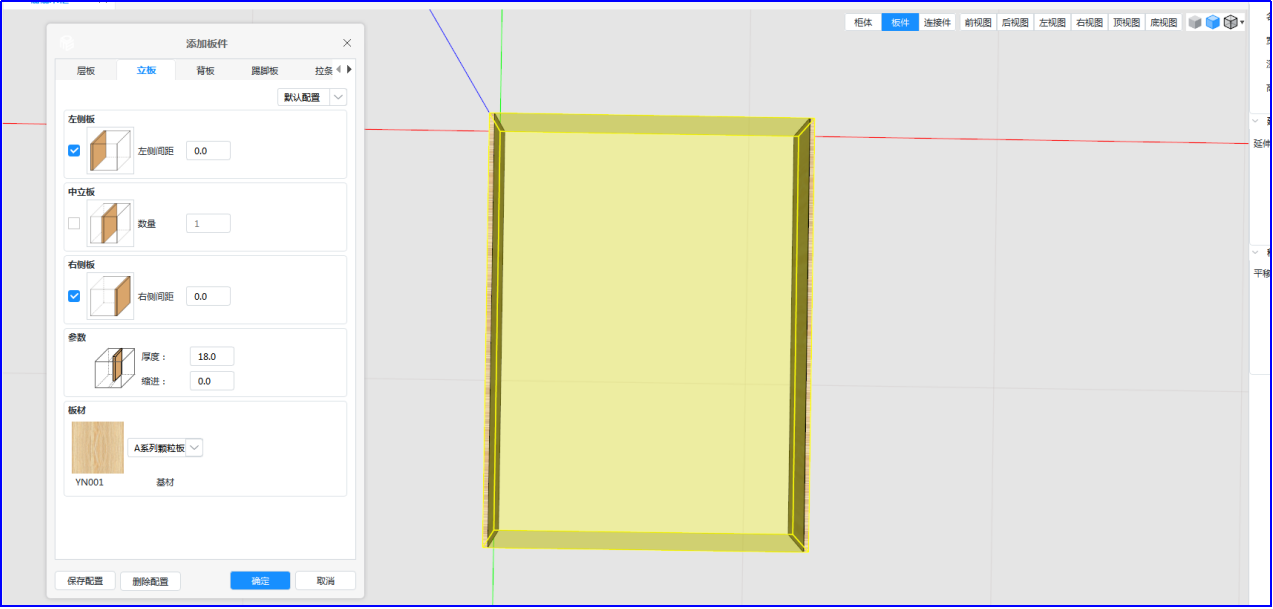
3、那么这时候需要添加前后的板件,同样的原理,前后板其实也就是左右侧板,因为它的五金都是一样的,所以我们同样使用左右侧板去生成,这时候注意的就是需要调整视角,以此正视图旋转个90度,旋转到两边为空为左右,那么再生成左右侧板,那么这样基本的框架范围就做好了;
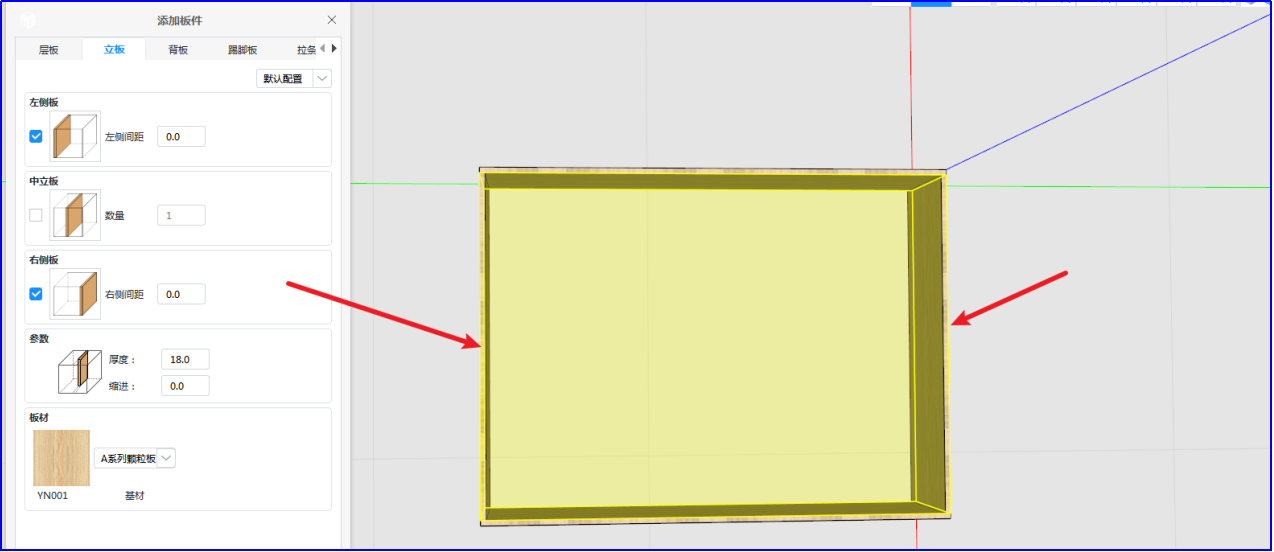
4、同样,内部的立板也是以同样的顶视图视角进行添加,一定要调整好视角再进行添加;
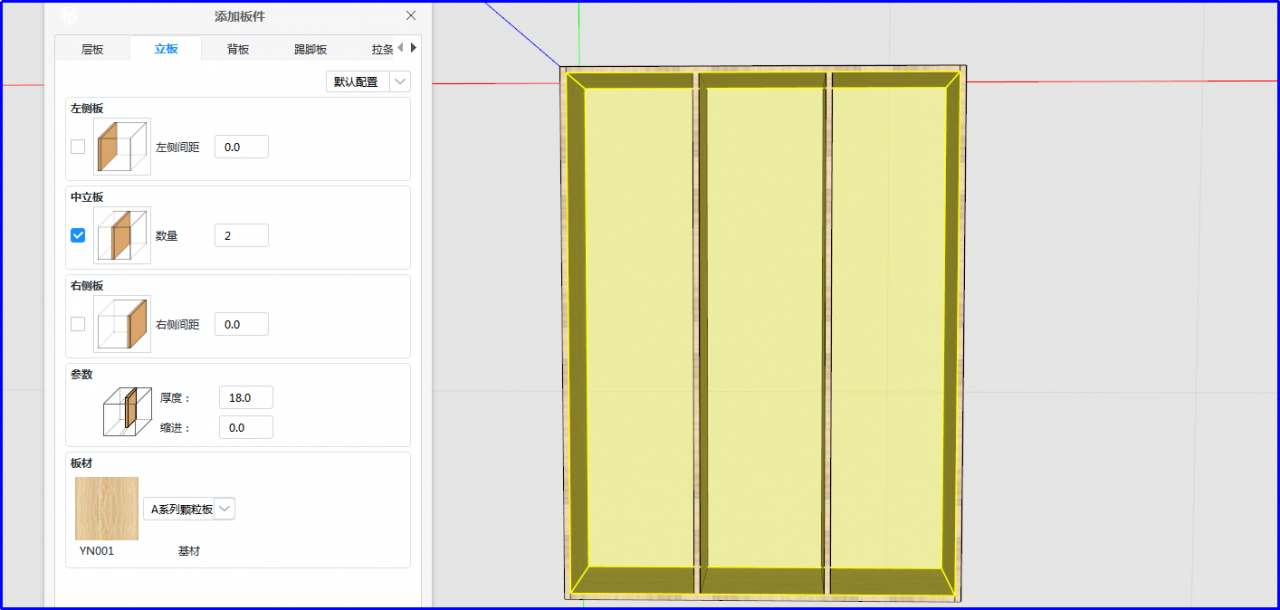

5、背板的话,在DMS中,背板是生成在正视图内空的后侧的,所以我们同样以目前的视角,直接选择每个小空间的内空,添加对应的厚背板,全部添加完成即可(背板与立板的生成顺序根据情况而定,如果背板是在板件的内空范围内,就先有立板再有背板;如果立板再背板上面,那么就先生成背板,再选内空生成立板,板件不能出现干涉);

6、最后就是,如果要添加门板的话,同样,生成门板面板是朝着我们的,那么我们的视图方向也要朝向我们正面,再去选择内空来生成门板,如下图所示;